R -Undelete - obnovení vzdálených souborů ve třech krocích

- 2886
- 617
- Ctirad Kužel
Každý z nás může náhodně smazat důležitý dokument, i když Windows požaduje potvrzení. Pokud je odstraníte bez jejich odesílání do koše, nemůžete je vrátit bez speciální aplikace. Program R-Undelete vrátí běžné, komprimované nebo šifrované dokumenty bez ohledu na způsob odstranění. Software může skenovat samostatné sekce nebo celý pevný disk pomocí různých metod a také vám umožňuje třídit výsledky. Software může také ukládat data v poškozených nebo vzdálených sekcích. Instalační balíček váží přibližně 17 MB, takže jeho komponenty lze nainstalovat v nejkratším možném čase. Kromě standardní instalace si můžete také vybrat přenosnou verzi, pokud chcete spustit software na jiných počítačích z přenosného paměťového zařízení.

Funkce práce s programem R-Undele.
Výběr sekce skenování na HDD
Jak používat R-Upelete Plus? Obnovení vzdálených dokumentů je poměrně jednoduchá operace. Nástroj vám nabídne pokyny k kroku -krok jako průvodce v systému Windows. Kromě toho mají všechna nastavení poměrně pochopitelný popis. Program také poskytne varovnou zprávu, pokud uděláte něco riskantního. Prvním krokem k obnově bude výběr disku:
- Uveďte fyzické zařízení, kde byla umístěna vzdálená data.
Zde jsou k dispozici následující možnosti: Interní pevné disky, USB, SSD-disk, NVME (SSD připojené k PC prostřednictvím speciálního rozhraní), obrázky (jsou identické kopie disků), CD/DVD a virtuální disky a virtuální disky a virtuální disky.
- Zkontrolujte, zda je hardware umístěn se ztracenými soubory v dobrém stavu.
Pokud má skladovací zařízení problémy se zařízením, R-undelete označí takové zařízení s vykřičníkem a dává varování s.M.A.R.T. Monitorování. V takové situaci je nutné použít aplikaci k vytváření obrázků.
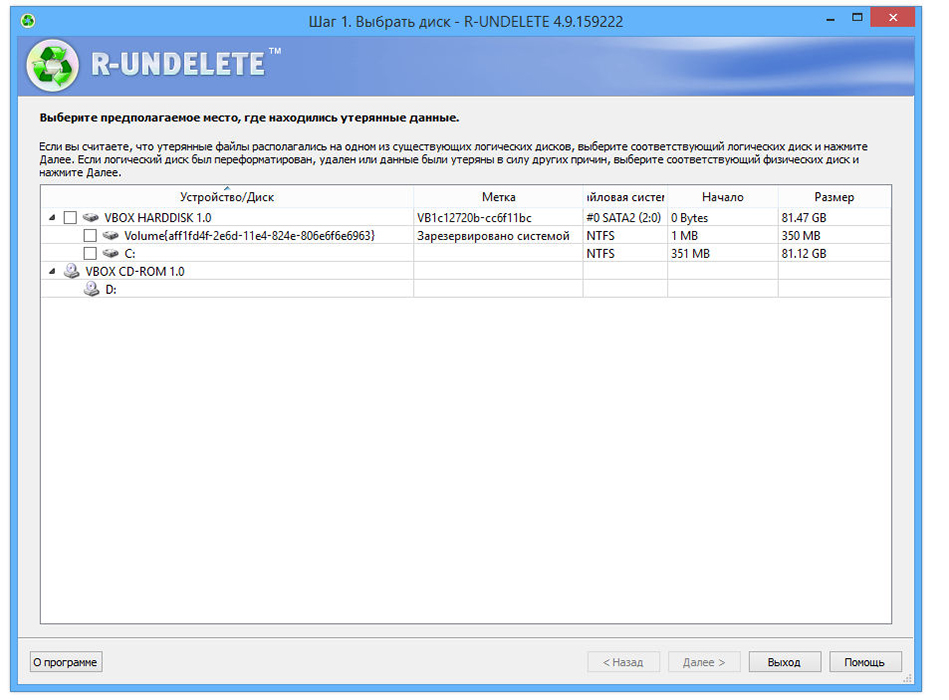
Skenování disku
Uveďte složku na zařízení, kde mohou být umístěna vzdálená data.
- Klikněte na disk PKM a klikněte na „Zobrazit soubory“ (operace rychlého skenování). V závislosti na objemu, počtu dokumentů a zdrojů systému může postup trvat několik sekund do několika hodin. Po nalezení dokumentů se R-Bottom přepne na nabídku „Files“, kde je lze vybrat pro návrat.
- Klikněte na formátovaný disk PKM a klikněte na „Zobrazit soubory“ (operace rychlého skenování). Когда r-undele переключится в меню "файлы", г глубокое сканирование ", д з з ы ы ы ы ы ы ы ы ы ы ы ы ы ы ы ы х х х з ы з х х х д д д з з д д д д д д д д д д д д д д д д д д д д д д д д д д д д д д д д д д д д д нились данные.
- Klikněte na PKM „Zachovaný prostor“, vyberte „Skenování prohledat“ a počkejte, až R-Undele dokončí proces. Pokud má zařízení velký objem, bude postup trvat hodně času. Když je disk naskenován, klikněte na PKM „Zobrazit soubory“ a vyberte, který z nich musí být vrácen.
Pokud musí být dokumenty obnoveny z sekce pomocí nepodporovaného souborového systému, R-Unlete použije pouze nezpracované vyhledávání, a proto neobnoví jména a počáteční strukturu složek.
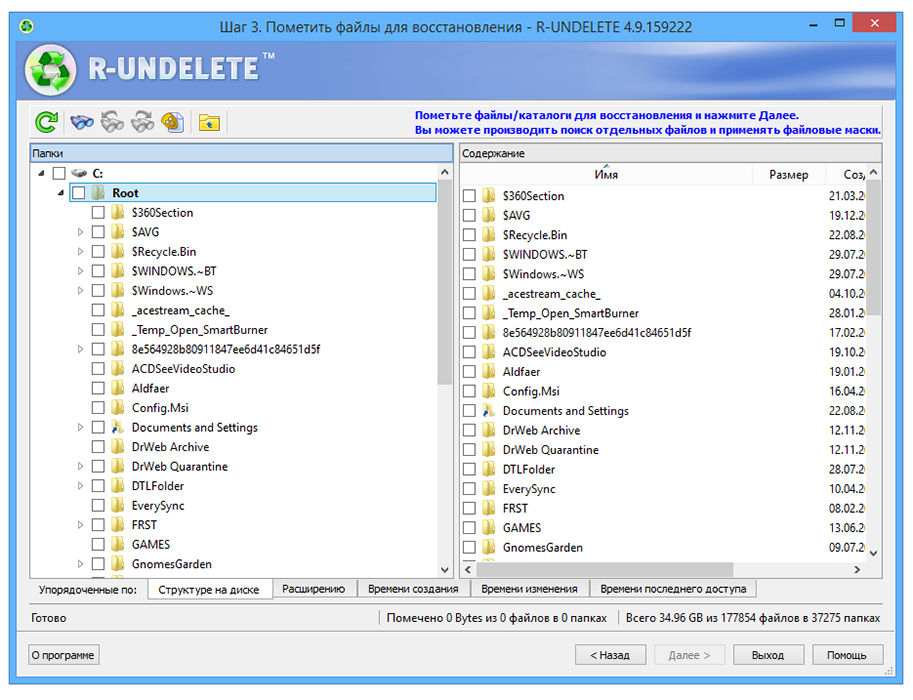
Výsledky vyhledávání
Po konfiguraci cílení na jednu nebo několik sekcí můžete přejít k dalšímu kroku a vybrat použité metody skenování. R-undelete může provádět rychlé skenování, ale nemusí najít tolik dokumentů, kolik byste očekávali. Kromě toho můžete provést podrobné skenování, které trvá více času, ale šance na nalezení toho, co hledáte. Kromě toho, pokud zvolíte podrobnou metodu skenování, můžete zaměřit software pro určité typy.
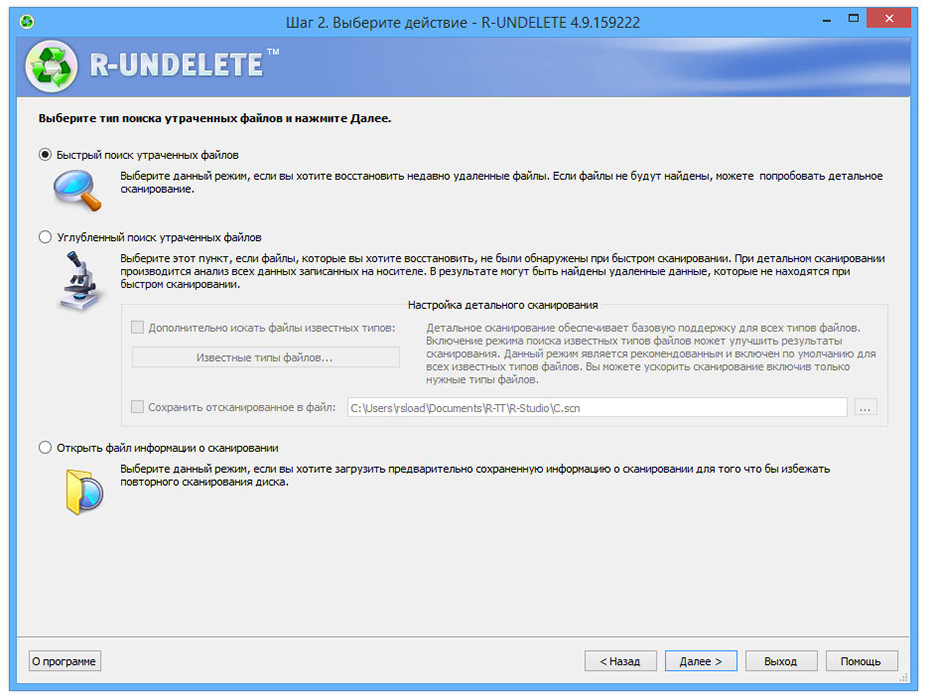
Složky a typy souborů
R-undele má rozšířené parametry třídění a vyhledávání. Chcete -li to provést, otevřete strukturu složek a položte krabice proti těm prodloužením nebo typům dokumentů, které je třeba obnovit. Tato funkce bude zvláště užitečná, pokud budete potřebovat například fotografie z moře z loňského roku nebo videa z kamery.
Filtrování výsledků vyhledávání
Výsledky skenování se zobrazují mezi místními složkami ve struktuře stromu. Vzdálené složky jsou označeny tak, aby se snáze detekovaly. Kromě toho můžete třídit odstraněná data o rozšíření, době tvorby, změny nebo času poslední manipulace a kliknutím na řadu navigačních karet pod strukturou stromu. K dispozici je také náhled obrázků, videa a zvukových souborů. Můžete zničit vzdálené dokumenty, aby se jejich obsah vytvořil zcela nekompletní. Chcete -li zahájit zotavení, klikněte na tlačítko „Obnovit“.
Zachování obnovených souborů
Chcete -li obnovit data, vše, co musíte udělat, je kliknout na odpovídající příznaky a přejít k dalšímu kroku, kde si můžete vybrat konečnou složku, abyste uložili a provedli několik dalších nastavení, například uložte strukturu startovacích složek nebo obnovení Alternativní datové toky pro NTF. Nástroj R-Undele poskytuje podporu pro systémy NTF a tukových souborů, stejně jako ext2 a FS.
- Vyberte metodu, kterou R-Undele uloží soubory: buď ve složkách podle typu souboru, nebo ve struktuře skutečné složky.
- Po provedení všech potřebných nastavení kliknutím na tlačítko „Obnovit“ spusťte obnovení souboru. Počkejte na konec operace.
- Protokol obnovy souboru lze uložit kliknutím na tlačítko „Uložit časopis“.
- Po dokončení obnovy se složka s obnovenými soubory automaticky otevře.
- Přejděte na panel „Disk“ a spusťte další relaci nebo kliknutím na tlačítko „Exit“ zavřít program.
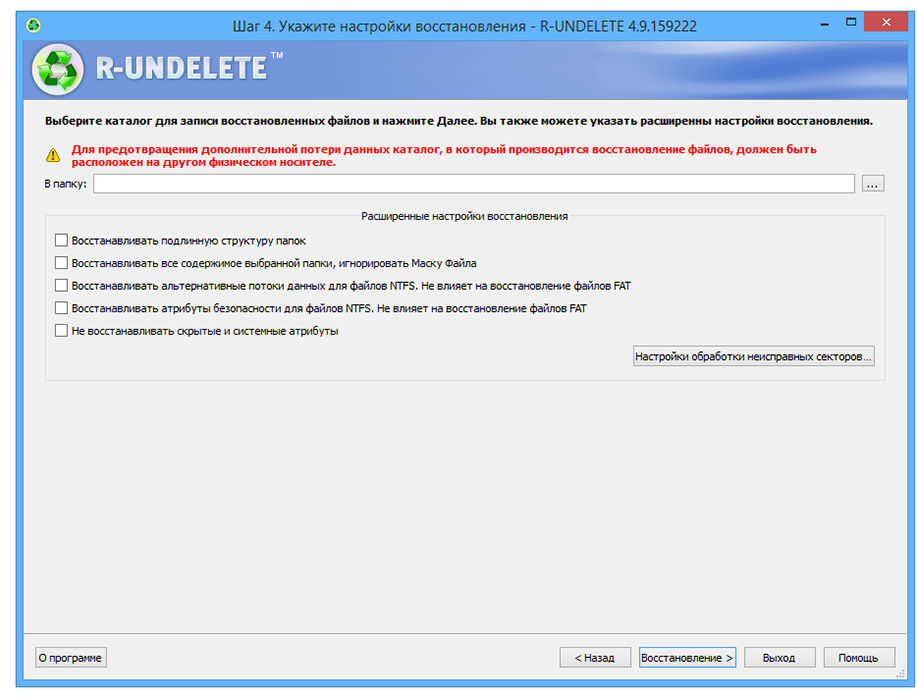
Výhody programu jsou zřejmé. Vzdálená data můžete vrátit bez ohledu na jejich velikost nebo formát. Software provádí rychlé nebo podrobné skenování a vyhledává konkrétní typy souborů. Nástroj také umožňuje třídit výsledky skenování různými způsoby. Jedinou nevýhodou testovací verze programu je omezení velikosti obnovených souborů.

